双击盘符提示格式化问题的解决方法
发布时间:2016-12-27 来源:查字典编辑
摘要:最近有人问到我双击盘符提示格式化的问题,今天电脑百科网小篇教大家如何解决双击盘符提示格式化问题双击盘符提示格式化可能原因1.系统中了病毒2....
最近有人问到我双击盘符提示格式化的问题,今天电脑百科网小篇教大家如何解决双击盘符提示格式化问题
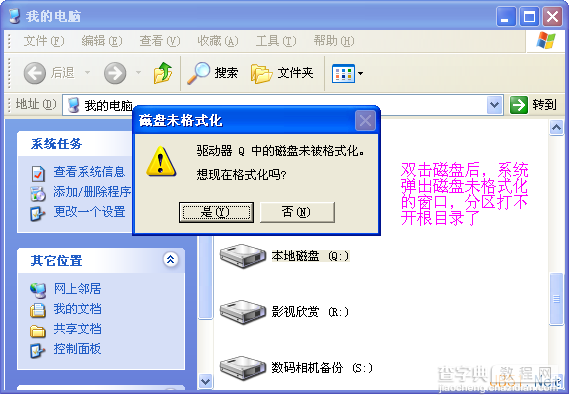
双击盘符提示格式化可能原因
1.系统中了病毒
2.磁盘分区表损坏
双击盘符提示格式化的解决方案:
方案一:安全模式下杀毒
开机按f8健进入安全模式中然后用自己安装的杀毒软件杀毒
方案二:
使用WINDOWS工具修复
双击【我的电脑】→选择有问题的磁盘(本文以F:盘为例)→右键点击【属性】:
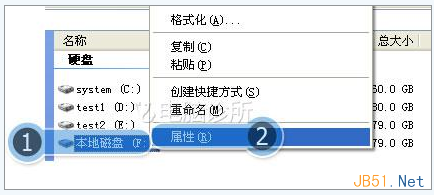
2. 选择【工具】→【开始检查(C)】:
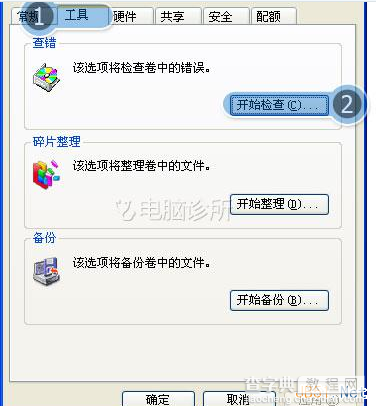
3. 勾选【自动修复文件系统错误(A)】和【扫描并试图恢复坏扇区(N)】→点击开始:
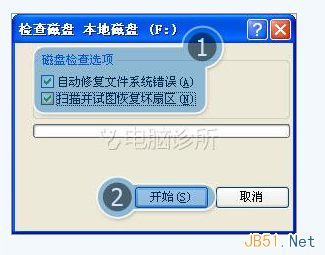
4. 如果是【操作系统盘符】修复则需要重启后才开始:


